說明:1、在實際項目中,很多時候,我們需要將感測器或者ADC的數值以波形的形式顯示。通常的解決辦法是用串口上位機,USB介面上位機或者MDK的邏輯分析儀功能,使用這三種方式都比較繁瑣。本期專題為大家講解的J-Scope波形軟體簡單易用。2、J-Scope波形顯示軟體主要有RTT和HSS兩種工作方式。 ...
說明:
1、在實際項目中,很多時候,我們需要將感測器或者ADC的數值以波形的形式顯示。通常的解決辦法是用串口上位機,USB介面上位機或者MDK的邏輯分析儀功能,使用這三種方式都比較繁瑣。本期專題為大家講解的J-Scope波形軟體簡單易用。
2、J-Scope波形顯示軟體主要有RTT和HSS兩種工作方式。本期專題教程為大家講解RTT模式的使用方法。RTT模式的波形顯示速度非常快,而且隨時隨地都可以連接目標板,不影響目標板的正常功能,不需要額外資源。同時可以設置上升沿,下降沿或者雙沿觸發。
3、大家買的D版JLINK,基本都是來自JLINK BASE,需要使用V9或者V10版本才行。而JLINK PRO或者JLINK ULTRA使用V4及其以上版本即可。
4、J-Scope專題教程的HSS模式已經在第4期專題教程做了講解。,
5、更多相關內容和註意事項,看教程即可。![]()
專題教程下載: 專題教程第6期:J-Scope波形軟體使用方法(下).pdf
專題教程第6期:J-Scope波形軟體使用方法(下).pdf
配套例子(含MDK和IAR):
STM32F103ZET6開發板:  V4-J-Scope波形軟體之RTT模式.7z
V4-J-Scope波形軟體之RTT模式.7z
STM32F407IGT6開發板:  V5-J-Scope波形軟體之RTT模式.7z
V5-J-Scope波形軟體之RTT模式.7z
STM32F429BIT6開發板: V6-J-Scope波形軟體之RTT模式.7z
V6-J-Scope波形軟體之RTT模式.7z
教程目錄:
RTT的GIF圖片效果:
未設置觸發,200KHz上傳速度,16位數據,速度對應400KB/S(上傳速度在右下角)。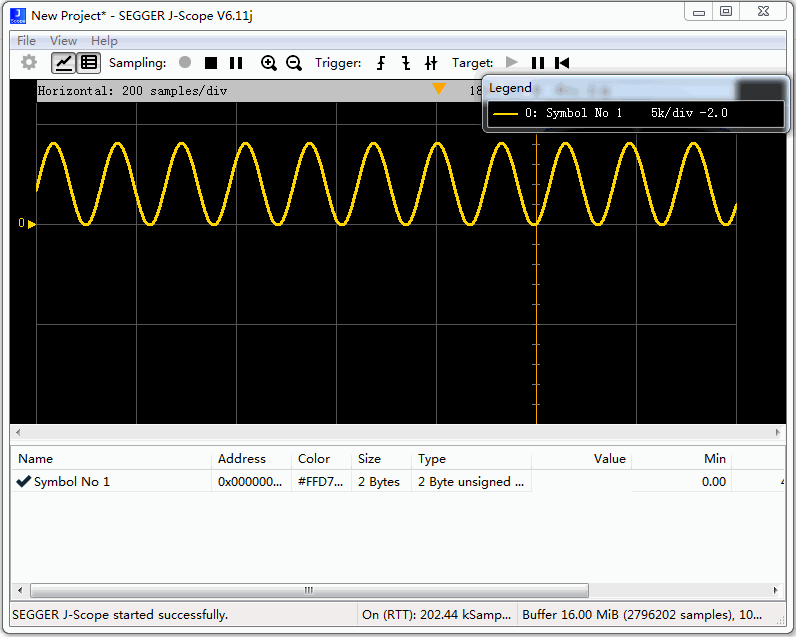
設置觸發,200KHz上傳速度,16位數據,速度對應400KB/S(上傳速度在右下角)。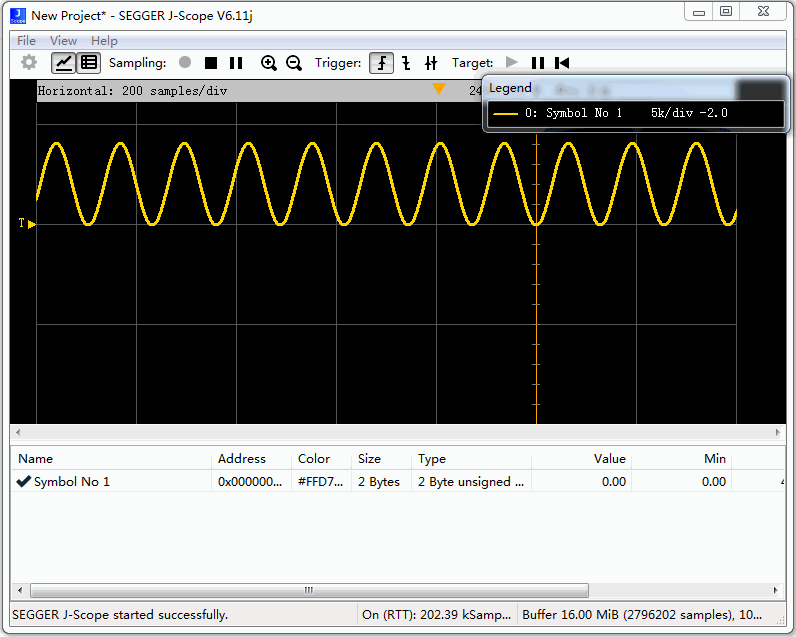
再來一張動態調整的效果:




